Как удалить сообщение из whatsapp
Содержание:
Удаление сообщения в ВатсАп
Старые версии мессенджера вообще не предоставляли возможности удаления своего послания у собеседника. Но обновление приложения в начале 2018 года внесло некоторые коррективы в механизм работы с сообщениями.
Пользователю представилась возможность стирать собственные послания из чатов других людей в течение определенного промежутка времени. Пользователи сети интернет часто спрашивают, через сколько минут исчезает возможность стирания послания? По заверениям разработчика, этот промежуток примерно равен часу или 60 минутам.
Приведенные ниже инструкции объяснят, как удалить сообщение в ВатсАпе:
- Запустить мессенджер WhatsApp на мобильном устройстве.
- Открыть чат, в котором нужно удалить сообщение.
- Коснуться отправленного сообщения и удерживать палец до появления строки пиктограмм в верхней части экрана. При этом сама запись выделится светло-синим цветом.
- В строчке пиктограмм нажать значок с изображением урны.
- Появится диалог удаления послания, содержащий три пункта: «Удалить у меня», «Отмена», «Удалить у всех». Выбор первого варианта позволит удалить послание в собственном чате. Второй вариант отменит процедуру удаления. При активации третьего варианта сообщение будет удалено и в собственном чате, и у собеседника. При этом собеседник увидит уведомление об удалении.
Важно. Если прошло больше часа, то в диалоге удаления будет отсутствовать пункт «Удалить у всех» и другой человек в любом случае прочтет послание
Кстати, в WhatsApp совершенно одинаково стираются все виды посланий, будь то видеофайл, изображение или голосовое сообщение.
Процесс удаления сообщения на Айфоне абсолютно аналогичен таковому на девайсе с системой Андроид.
Удаление и очистка чата в ВатсАп
Функционал приложения мессенджера дает широкие возможности по удалению чатов. Ниже подробно описано, как удалить чат в WhatsApp.
Удаление чата
Для того, чтобы уничтожить индивидуальный чат, нужно сделать следующее:
- Запустить ВатсАп на мобильном устройстве.
- Нажать на название нужного чата и удерживать палец на экране до появления строки значков в верхней части дисплея.
- Нажать на пиктограмму с изображением урны.
- В появившемся окне указать, надо ли удалять медиафайлы чата из памяти телефона, и подтвердить уничтожение чата.
Внимание. После этих действий чат перестанет отображаться в списке, однако сообщения из него не будут стерты у обоих пользователей, они стираются только по одному внутри чата-переписки
Чтобы удалить групповой чат, сначала нужно выйти из соответствующей группы. Порядок действий:
- Запустить приложение WhatsApp.
- Нажать и удерживать название группового чата до появления строки графического меню в верхней части экрана.
- Нажать на три точки в правой части дисплея для входа в главное меню.
- Нажать «Выйти из группы».
- Откроется окно, в нем тапнуть по надписи «Выйти».
- Повторить пункт 2.
- Нажать на значок урны.
- Выбрать нужное действие с медиафайлами группы и тапнуть «Удалить». После этого пользователь перестанет получать сообщения, появляющиеся в группе.
Очистка чата
Если требуется просто очистить чат от содержимого, не удаляя его, то нужно сделать следующее:
- Открыть на смартфоне ВацАп.
- Тапнуть по названию чата, нуждающегося в очистке.
- Вызвать меню чата, нажав на три точки в верхней части окна приложения.
- Выбрать пункт меню «Еще».
- Далее нажать на надпись «Очистить чат».
- В открывшемся окне подтвердить намерение, нажав кнопку «Очистить».
Внимание. Очистка чата не удаляет сообщения пользователя у получателя на той стороне
Удаление и очистка всех чатов
В случае, когда необходимо одним махом удалить все чаты или везде почистить переписку, нужно сделать следующее:
- Запустить мессенджер ВацАп на смартфоне или планшете.
- Открыть главное меню, нажав пиктограмму из трех точек в верхней части дисплея.
- Далее нажать «Настройки» и выбрать «Чаты».
- Тапнуть пункт «История чатов».
- Выбрать «Очистить все чаты» или «Удалить все чаты», в зависимости от пожеланий пользователя. Если выбран первый пункт, то откроется окно для подтверждения очистки. Для продолжения надо выбрать «Удалить все сообщения». Во втором случае подтвердить стирание все чатов на смартфоне можно нажатием кнопки «Удалить».
Внимание. Если пользователь не вышел из некоторых групповых чатов, то их удаления не произойдет.
Заключение
Мессенджер ВатсАп постоянно развивается и предоставляет своим почитателям все больше новых возможностей. Теперь каждый абонент WhatsApp может в течение определенного времени удалить свое сообщение, не только у себя, но и у собеседника. Больше не возникает вопросов, почему не удаляются сообщения в ВацАп.
iPhone
Восстановить удаленную переписку Ватсап на Айфоне с активированной опцией синхронизации с iCloud довольно просто.
Восстановление через сервис iCloud
Предварительно нужно настроить возможность создания backup’ов. Для этого владельцу девайса от Apple потребуется выполнить следующие манипуляции:
- Открыть WhatsApp, щелкнув по значку программы, расположенному на основном экране с приложениями.
- Тапнуть по значку в виде трех точек, находящемуся в правом нижнем углу экрана, и перейти в меню «Settings» («Настройки») – щелкнуть по значку шестеренки.
- В «Настройках» выбрать закладку «Чаты», перейти в меню «Копирование» и нажать на интерактивную клавишу «Создать копию».
- Для настройки автоматического создания бэкапов потребуется тапнуть на опцию «Автоматически» и указать периодичность резервирования информации.
- Запустится процесс резервирования данных, который может занять несколько минут (особенно при первом запуске программы).
- После активации функции автоматического копирования данных или при разовом переносе сведений информация из мессенджера будет поступать в учетную запись iCloud.
Но перед тем как приступить к процессу создания бэкапа на смартфоне марки Apple, потребуется выполнить следующие действия:
- Войти в устройство с AppleID, используемым для входа в сервис АйКлауд.
- Обновить версию ОС: должна быть установлена iOS 7 версии и выше. Для владельцев iOS 8 версии потребуется включить опцию «iCloud Drive» в меню «Настройки». Проверить, активирована ли синхронизация с «облачным» сервисом, можно в меню «Settings». Далее потребуется тапнуть на имя учетной записи, перейти в раздел «iCloud» и установить переключатель, расположенный напротив «iCloud Drive», в позицию «Вкл.».
- В iOS 7 версии активировать функцию «Документы и данные» через меню «Настройки iPhone», раздел Ай Клауд, подраздел «Документы и данные». При необходимости переместить тумблер, который находится напротив указанного подраздела, в позицию «Вкл.»
Чтобы впоследствии восстановить нужную переписку на iPhone, потребуется выполнить следующие манипуляции:
- Зайти в WhatsApp, выбрать раздел «Настройки», перейти в меню «Чаты» и зайти в «Копирование».
- Если в меню «Копировать» находится актуальная дата бэкапа, то нужно удалить Вотсап и повторно загрузить его из App Store.
- Для деинсталляции мессенджера с iPhone потребуется зажать иконку программы и удерживать ее до тех пор, пока на основном экране не появится анимация всех приложений.
- Тапнуть на значок крестика, расположенный в левом верхнем углу иконки программы.
- Подтвердить свое действие в отобразившемся диалоговом окне, нажав на «Delete».
- Кликнуть на кнопку «Home» и зайти в App Store.
- Во встроенной поисковой строке App Store ввести название мессенджера и нажать на клавишу «Загрузить».
- После загрузки приложения открыть программу, ввести номер телефона.
- На экране появится сообщение о восстановлении данных. Нажать на «Восстановить».
- Спустя пару минут вся информация, в т.ч. чаты и сообщения, вернутся на свое законное место.
Решение возможных проблем
Если по той или иной причине у пользователя не получается вернуть чаты на прежнее место, тогда необходимо будет выполнить следующие манипуляции:
- проверить, чтобы в iPhone была вставлена SIM-карта, которая указывалась при регистрации в WhatsApp;
- убедиться, что подключена нужная учетная запись iCloud, а вход осуществлен на устройстве с ID, который применяется для работы в iCloud;
- удостовериться, что в «Настройках iPhone» активирована синхронизация с iCloud (либо же с меню «Документы и данные»);
- проверить, чтобы на других связанных гаджетах от Apple была отключена опция «iCloud Drive»;
- если бэкап был сформирован на устройстве через iCloud, то восстановить данные на девайсе с более старой операционной системой не получится;
- проверить стабильность Интернет-соединения: желательно подключиться к Wi-fi. Также рекомендуется подсоединить iPhone к источнику питания.
Если после всех проверок вернуть данные не получается, то восстановить информацию не выйдет.
Экспорт чата
- Открыть чат, который нужно передать через e-mail.
- Кликнуть по имени контакта или же по группе.
- Тапнуть на «Экспорт чата» и выбрать один из доступных вариантов передачи информации: «С файлами» или без них.
- В меню «Почтовое приложение» указать сервис для передачи почты. Для изменения дополнительных параметров экспорта – тапнуть на «Еще».
- Ввести e-mail адресата и выбрать опцию «Отправить».
Способы удаления переписки после ограничения
Удалить сообщение из Whatsapp у собеседника можно в течение 68 минут после отправки. Ранее важным условием было, прочитал его получатель или нет. Теперь можно удалить переписку с двух сторон, даже если собеседник прочтет текст.
Существует способ, способный немного обмануть правила и стереть даже самую старую переписку.
- В настройках устанавливают режим полета.
- Заходят в настройки времени и даты, отключают параметр «автоматическое определение времени».
- Здесь же вручную устанавливают дату и время, которое соответствует отправке.
- Заходят в переписку и убирают нужный текст.
После выполнения всех операций возвращают исходные настройки. Подобное слабое место в безопасности могут скоро прикрыть, но пока подобной хитростью можно пользоваться.
Принцип удаления сообщений для чата аналогичен, как и для личной переписки. Даже если один из участников беседы прочитал посланное сообщение, удалить его можно. Если в момент удаления будут сбои с сетью или другие проблемы с приложением, то оповещение участникам об удалении доставленным не будет.
С правами обычного пользователя удалить переписку полностью не получится. Для проведения такой операции нужны права администратора со специальным зашифрованным ключом для входа.
Нельзя наивно полагать, что удаление приложение приведет к чистке сообщений. Копии всех переписок останутся у собеседников. История диалогов остается у всех участников беседы.
Нестандартное решение
Есть еще один кардинальный способ для чистки содержимого истории на уровне сервера мессенджера. Услуга платная, но позволяет удалить переписку или при необходимости восстановить ее.
Услуга называется Распечатка Ватсап. Она позволяет скопировать по номеру телефона все диалоги и отправить на электронную почту.
За определенную сумму на сервер мессенджера подключаются и стирают все переписки указанному номеру. Удалить данные можно за любой период времени.
Пошаговая инструкция для android
Последовательность действий при удалении СМС с операционной системы Андроид выглядит следующим образом:
- Открывают диалог, в котором нужно убрать переписку.
- Зажимают необходимое отправление.
- Вверху появятся иконки меню, тапают по изображению корзинки.
- В контекстном меню выбирают третью строчку, которая предлагает удаление для всех.
- Вместо отправленного текста появится соответствующая надпись, что запись удалена. У получателя появится аналогичная запись.
Если нужно удалить сразу несколько посланий, то первоначально зажимают одно, а затем кликают по остальным. Они станут синего цвета.
Пошаговая инструкция для ios
Принцип удаления для владельцев Айфонов аналогичен, как и для операционной системы Андроид. Задерживают палец на нужном тексте, пока не появится темная панель. Из списка команд находят строку «Удалить».
При необходимости дополнительно выделяют другие сообщения. Кликают по корзине внизу и выбирают вариант «удалить у всех».
Пошаговая инструкция для windows
Установить специальную версию Ватсап можно прямо на компьютер. И на нем уже удалить нужную переписку.
Первоначально проводят синхронизацию сообщений и контактов с телефоном, на котором установлено также приложение. По нужному тексту вызывают контекстное меню и выбирают строку удалить для всех.
Чистка распечатки Ватсап навсегда без восстановления
Каждый из вас знает, что все диалоги хранятся на сервере программы, и могут быть изъяты по первому требованию гос. органов, поэтому, надо заранее заботиться о собственной безопасности.

Как говориться, чтобы вами заинтересовались, надо что-то серьезное натворить. Если же вы законопослушный гражданин, то казалось бы нет никаких причин для беспокойства. Однако, это заблуждение. Если вы семейный человек и иногда ведете себя как свободный человек, то жена (муж) может вас заподозрить. Купить распечатку Вацап через интернет не составит никакого труда и все ваши текстовые смс будут перед глазами. А это уже измена с доказательством. Раньше слежка осуществлялась детективом, сейчас достаточно выйти в глобальную сеть, и подождать два часа. Вся информация отсылается на электронную почту. Мы не спрашиваем о мотивах и целях. Полная анонимность, посторонний человек никогда не узнает о происходящем.
Что можно получить:
- прочитать диалоги чужого номера (мужа, жены, друга, коллеги)
- вернуть свои утраченные смс и звонки
- извлечь потерянные контакты из адресной книги
- посмотреть отправленные и входящие медиафайлы (видео, фото)
Или другая ситуация, что делать с собеседником, который угрожает распространить личную переписку, аудиосообщения или фото? Вы не в силах сами с этим бороться. Все, что вам доступно это обратиться в суд постфактум, однако, такие дела часто даже не принимают.
На помощь приходит услуга по чистке архивов смс или звонков из приложения. Наши специалисты подключаются к серверам мессенджера, на которых хранятся базы данных с историей пользователей. Ее нельзя скачать или прочитать в свободном доступе. Чтобы туда зайти, надо иметь ключ через происходит сбор информации.
Вы можете ее только заказать за деньги. Учитывая большое количество желающих, мы снизили цены до оптовых, теперь они подойдут каждому клиенту. У вас появится возможность:
- стереть аудио сообщения, видеозаписи на телефоне собеседника, которые были отправлены ему несколько месяцев назад. Максимальный срок до 3-х лет.
- удалить переписку у всех участников навсегда без восстановления
- заблокировать все групповые чаты, в которые вы вступали
Мы рассмотрели все способы по прочтению ваших текстовых или голосовых посланий, а также рассказали какие варианты наиболее эффективные по их избавлению.
Работая с программой Вотсап, нам иногда требуется очистить её от лишней информации. Так, из нашей статьи ты сможешь узнать, как удалить архив в WhatsApp, а также как стереть ненужные сообщения из памяти телефона.
Если у тебя, по какой-то причине, возникло желание очистить архив в вацапе, то сделать это довольно просто. Можно провести удаление ненужных сообщений непосредственно через приложение, а можно удалить архив в вотсапе, работая с памятью устройства и картой SD.
Нужно помнить, что невозможно восстановить снова удалённые данные, за исключением случаев, когда они были подвергнуты резервному копированию на устройство или в облачное хранилище.
Чтобы узнать, где хранятся сообщения WhatsApp, прочитай другую нашу статью.
Удаляем сообщения у получателя в WhatsApp
Рассматриваемый в рамках данной статьи мессенджер ВотсАп является кроссплатформенным. Это значит, что установить его можно на мобильные устройства с Android и iOS, будь то смартфоны или планшеты, а также на компьютеры под управлением Windows. Далее мы подробно рассмотрим, как осуществить удаление ошибочно отправленных «посланий» у собеседника исходя из того, в среде какой операционной системы приложение-клиент используется отправителем.
Android
Обладатели смартфонов и планшетов, использующие мобильную версию приложения ВотсАп для Андроид, могут удалить сообщение у себя и своего собеседника буквально в несколько тапов по экрану. Делается это следующим образом:

- В запущенном клиенте ВотсАп перейдите во вкладку «Чаты», если она не будет открыта по умолчанию. Откройте диалог, сообщение из которого требуется удалить.
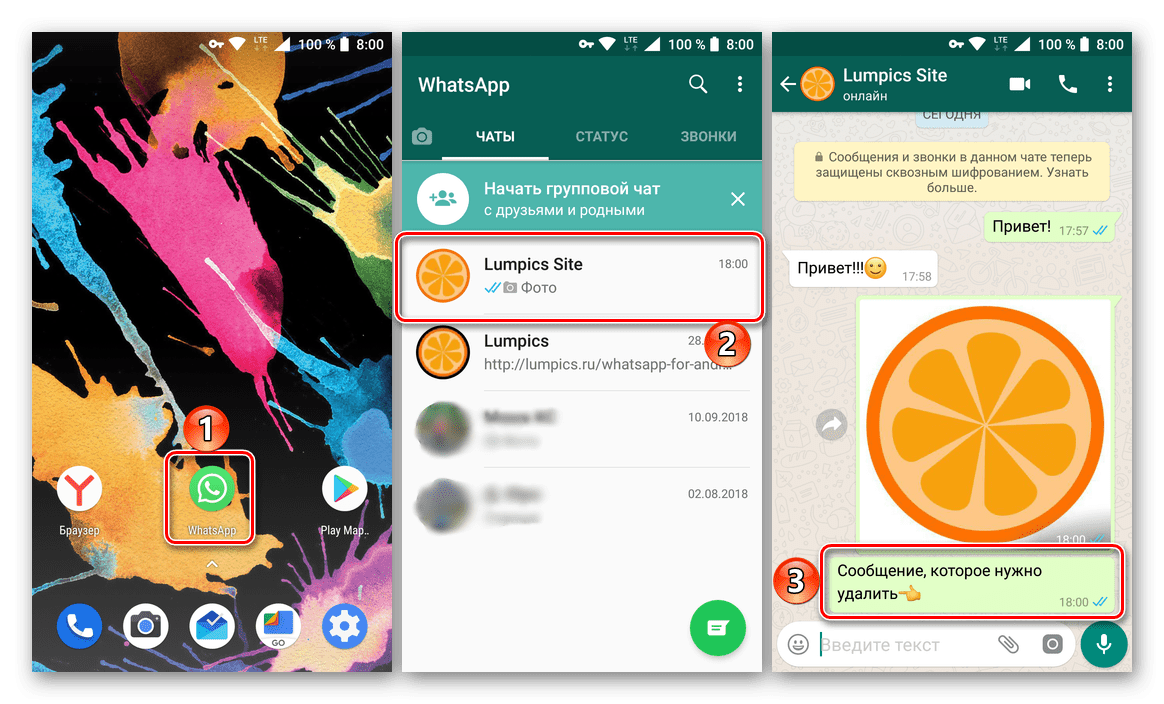
Выделите ненужное «послание», удерживая на нем палец, а затем нажмите по появившейся на верхней панели иконке мусорной корзины.
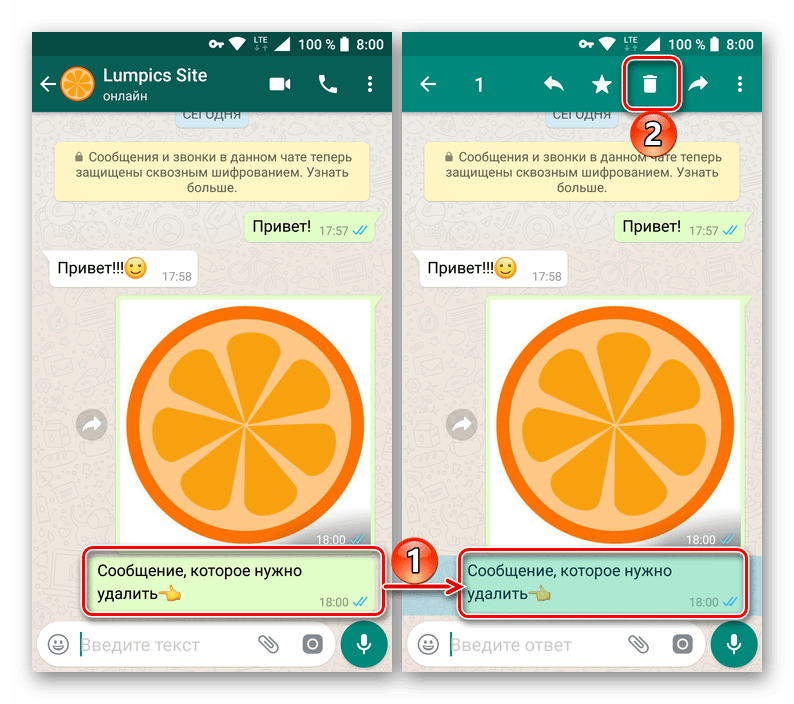
Во всплывающем окне выберите вариант «Удалить у всех» и, если потребуется, подтвердите свои намерения.
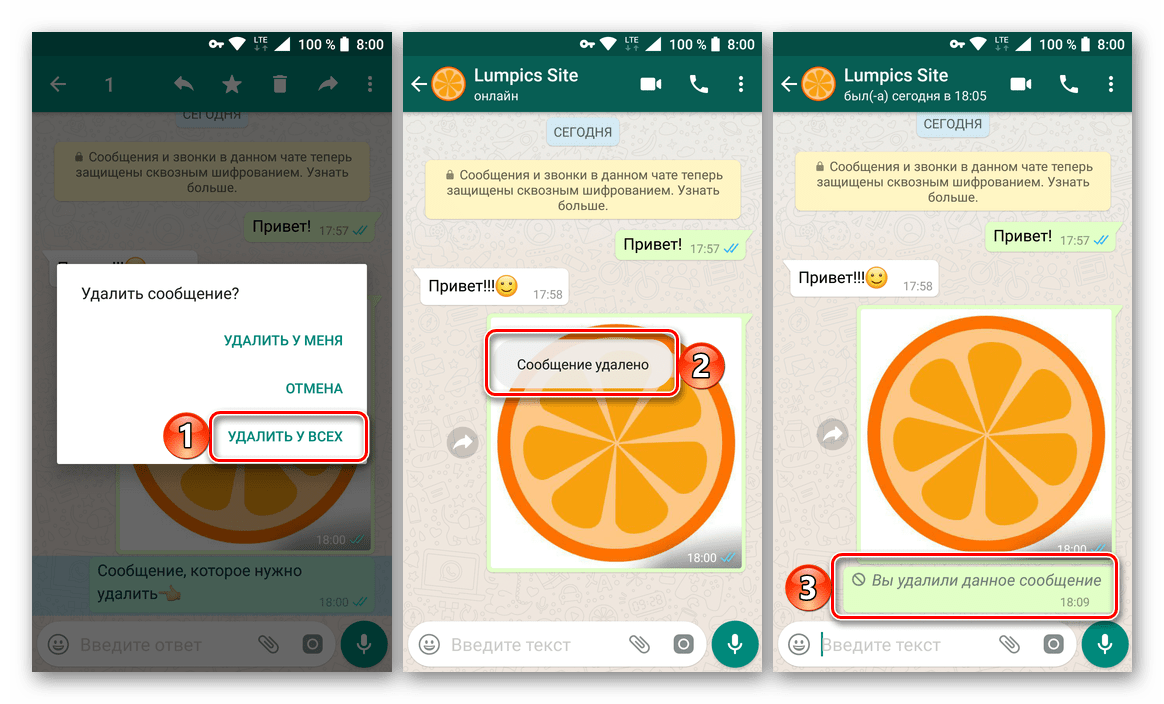
Сообщение будет удалено из окна переписки, где вместо него появится соответствующее уведомление. При этом собеседник, открыв чат, тоже узнает о том, что выбранный вами элемент был удален, независимо от того, успел он его прочитать или нет. Так это выглядит в его мессенджере:
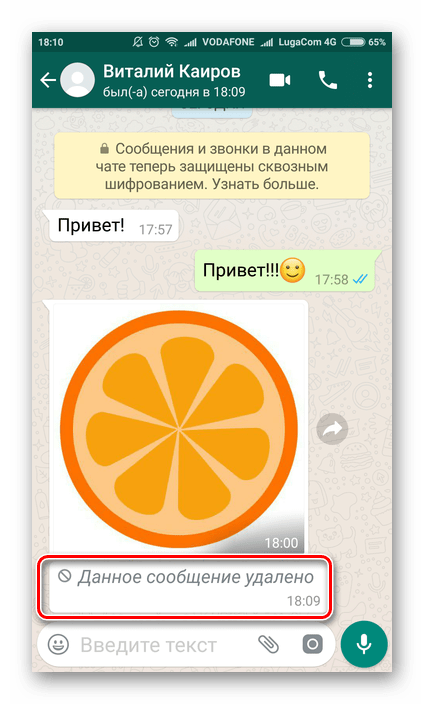
Аналогичным образом можно избавиться сразу от нескольких сообщений из диалога, но, повторимся, исключительно при условии, что с момента их отправки в WhatsApp прошло менее часа. Для этого:
Как видите, нет ничего сложного в том, чтобы удалить случайно или ошибочно отправленное сообщение в WhatsApp как на своей стороне, так и в приложении-клиенте у собеседника. Главное, сделать это как можно быстрее, надеясь на то, что пользователь не успеет ознакомиться с полученной информацией, если это критично, или просто более не будет иметь к ней доступ.
iOS
Как уже сказано было выше, ограничений по использованию функционала мессенджера в зависимости от операционной системы, в которой функционирует клиент сервиса, не существует – при использовании WhatsApp для iPhone действуют те же правила удаления сообщений, что и в других вариантах приложения.

Алгоритм действий, предполагающий уничтожение высланной информации у адресата и применяемый владельцами девайсов Apple, следующий.
- На вкладке «Чаты» запущенного WhatsApp для iOS выбираем диалог, содержащий сообщения, подлежащие удалению у себя и собеседника.
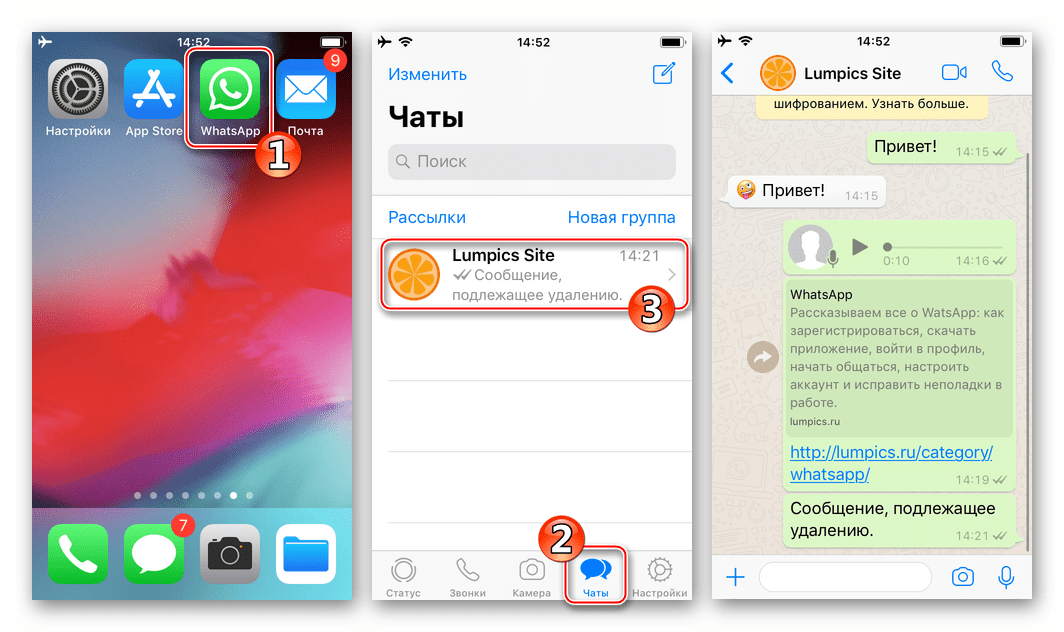
Длительным нажатием на область уничтожаемого послания вызовите меню опций. Пролистнув перечень применимых к сообщению действий, выберите пункт «Удалить». Далее появляется возможность выделить другие элементы переписки (если удалить необходимо несколько посланий) путем проставления отметок в чекбоксах слева от них. Осуществив выбор удаляемого, тапните по изображению мусорного бака внизу экрана.
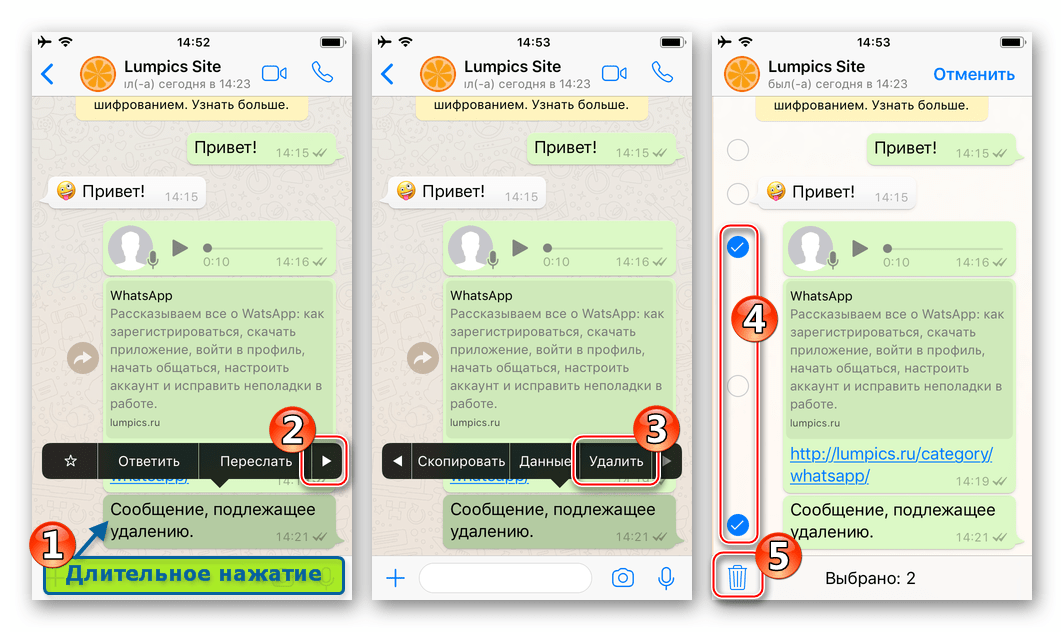
В появившейся внизу области выберите пункт «Удалить у всех».
В результате уничтоженные элементы переписки в вашем мессенджере изменят свой вид на уведомления «Вы удалили данное сообщение», а на экране адресата останутся в виде «Данное сообщение удалено». У себя очистить переписку от указанных «остатков» также возможно – длительным тапом по уведомлению вызовите меню, состоящее из одного пункта – «Удалить» и коснитесь его.
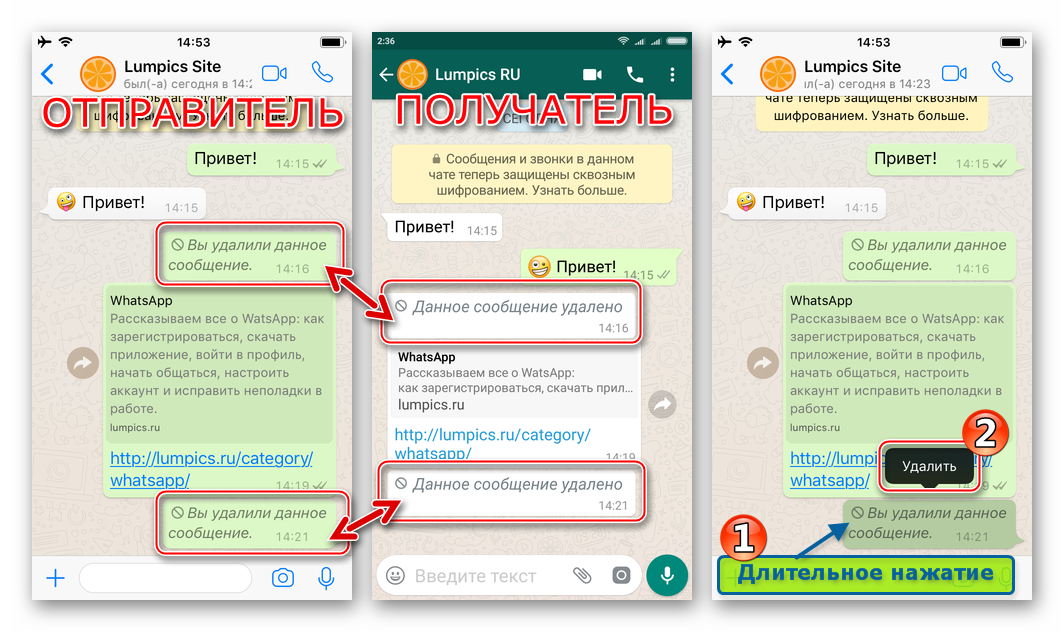
Windows
Несмотря на тот факт, что WhatsApp для ПК представляет собой всего лишь «клон» клиента мессенджера, функционирующего в Android или iOS, и обладает несколько урезанным функционалом, возможность удаления переданного сообщения из чата собеседника в нем предусмотрена.
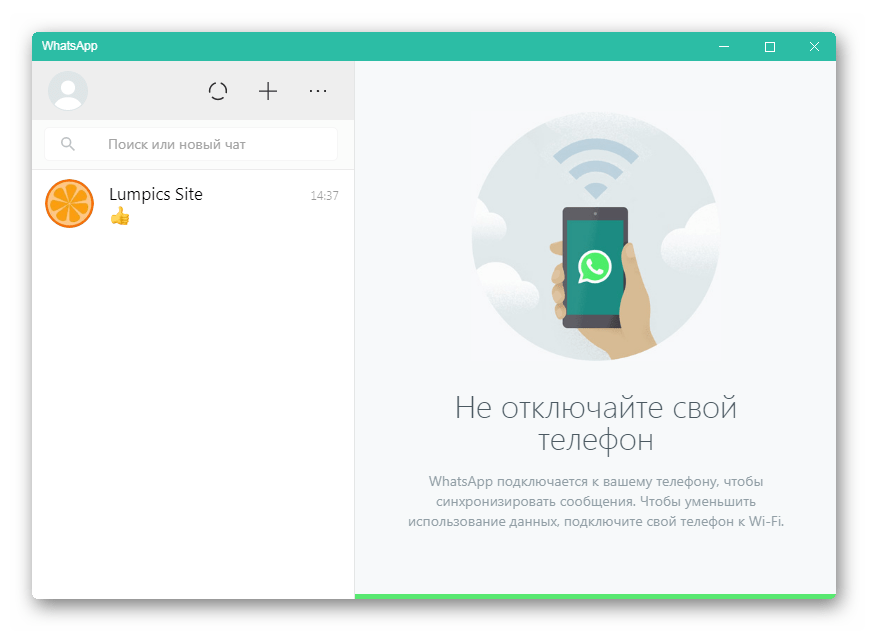
-
Откройте диалог, содержащий сообщение, которое нужно удалить.
-
Для получения доступа к элементу, вызывающему меню функций, применяемых к посланию, наведите указатель мыши на последнее. Далее кликните своеобразную стрелку, направленную вниз.
-
В появившемся меню выберите пункт «Удалить сообщение».
-
В отобразившемся запросе кликните «УДАЛИТЬ У ВСЕХ».
-
Немного подождите.
В результате вместо стертой информации в диалоге появится уведомление «Вы удалили данное сообщение»,
от которого также можно избавиться в своем клиенте, выбрав «Удалить сообщение» в его меню.
iOS
Для того чтобы очистить переписку в WhatsApp на iPhone, вам также не потребуется выполнять сложных действий. Существует несколько вариантов, как очистить беседы или удалить отдельные сообщения.

Способ 1: удаление сообщений и переписок
Первым вариантом, удаления лишней информации с вашего смартфона, является очистка нескольких или всех смс в беседе.
Некоторые сообщения
Для того чтобы выполнить эту процедуру необходимо осуществить несколько не сложных шагов:
- Откройте ВатсАп и зайдите в раздел «Чаты». Откройте диалог, в котором необходимо удалить некоторые смс.
- Зажмите пальцем сообщение, от которого нужно избавиться, и в появившемся меню найдите пункт «Удалить».
- Напротив каждого элемента переписки появятся окошки. Поставьте галочку напротив тех смс, от которых нужно очистить беседу. Далее нажмите на значок урны.
- Чтобы подтвердить ваши действия, нажмите кнопку «Удалить у меня». Теперь отмеченные сообщения будут уничтожены.

Полная беседа
Если диалог давно не чистился, то предыдущий способ не подойдет, так как процесс будет длиться очень долго. Для того чтобы быстро удалить всю беседу, выполните такие действия:
- Зайдите в диалог и нажмите вверху экрана имя того, с кем велась переписка.
- В списке, который открылся, найдите раздел «Очистить чат». Подтвердите свои действия, нажав на клавишу «Удалить все сообщения».
- Когда вы откроете заново данный диалог, то обнаружите, что сообщений больше нет.
Способ 2: определенные или все беседы
Удалять переписки в WhatsApр приходилось практически каждому пользователю. Например, когда при удалении контакта с телефона остается не нужный диалог. Такую беседу потребуется стирать отдельно. Есть возможность удалить как длинную переписку, так и все диалоги в целом. Для этого предусмотрено несколько вариантов.
Определенные переписки
Чтобы удалить полностью диалог с каким-либо пользователем, можно даже не открывать его. Вы можете воспользоваться функцией очистки прямо в разделе «Чаты». Этот метод очень удобен в том случае, когда вам нужно удалить несколько диалогов сразу.
- Откройте раздел «Чаты», найдите переписку, которую необходимо удалить, нажмите на ее заголовок и проведите пальцем влево. После этого появится кнопка «Еще».
- Когда вы нажмете данную клавишу, отобразится список возможных действий.
- В том случае если вам необходимо удалить все смс из беседы, но сохранить имя чата, нажмите кнопку «Очистить чат», а затем «Удалить все сообщения». Если вашей целью стало удаление всех сообщений и мультимедии, и даже названия беседы, выберите строку «Удалить чат», и затем, нажмите эту же кнопку повторно.

Полная беседа
Если у вас возникла необходимость удалить полностью все диалоги, то описанные выше методы вам не подойдут. Для Айфона используется такой способ:
- Зайдите в мессенджер и нажмите на значок в правом нижнем углу. Когда откроются «Настройки», выберите раздел «Чаты».
- Если вам нужно удалить абсолютно все сообщения из существующих бесед, нажмите клавишу «Очистить все чаты». При необходимости избавиться от диалогов и даже упоминаний о них, выберите клавишу «Удалить все чаты». Если вы решили выбрать второй вариант, то главная страница вашего мессенджера станет пустой, как будто вы только установили ВатсАп.

Если вы решили прибегнуть к полному удалению всех созданных бесед, то для подтверждения этого действия вам придется указать ваш номер, на который зарегистрирован ВатсАп, и нажать клавишу «Очистить/удалить все чаты».
Голосовые сообщения
Аудиозаписи удаляются из истории диалога так же, как и текст. После зажатия нужного голосового сообщения надо нажать “Удалить”. Но аудиосообщения в “Вотсапе” могут не исчезнуть навсегда, поскольку они хранятся не только в чате, но и во внутреннем каталоге приложения (при активации этой опции). Для того чтобы активировать функцию сохранения файлов офлайн, необязательно делать попытки восстановления удаленных записей. Достаточно в настройках телефона выбрать функцию резервного копирования и виртуальное хранилище, куда будут дублироваться аудиосообщения.
Особенности на iPhone
На Айфоне тоже можно сохранять голосовые записи в облачном хранилище и иметь к ним доступ после удаления из чата приложения. Все голосовые сообщения останутся в сервисе iTunes. Файлы будут доступны для прослушивания и вне сети.
Другой способ сохранить аудиофайл из “Вацапа” в памяти устройства перед удалением – отправить звуковой месседж на собственную электронную почту, указав себя в качестве адресата.
Как удалить в WhatsApp голосовые сообщения
Голосовые сообщения являются очень удобным сервисом «WhatsApp».
Записывать свой голос и отправлять получателю хорошо, когда время ограничено, на работе, или зимой, когда нереально строчить длинные сообщения в минус 15-20 градусов.
Удаление голосовых сообщений на Андроид и Айфон немного отличается.
Этапы представлены ниже.
Для того, чтобы удалить сообщение подобного рода на Айфон нужно:
- Выбрать необходимый аудиофайл.
- Выделить, долгим нажатием на него.
- Появится предварительное меню удаления.
- Выбрать значок «Удалить у меня» или «Удалить для всех».
- Выделить и другие аудиофайлы, если таковые имеются.
- Нажать на опцию «Корзина» в нижнем левом углу.
Для того, чтобы удалить сообщение подобного рода на Андроид нужно:
- Выбрать необходимый аудиофайл.
- Выделить, долгим нажатием на него.
- Загорится значок «Корзина».
- Выделить и другие аудиофайлы для удаления, если таковые имеются.
- Выбрать значок «Удалить у меня» или «Удалить для всех».
- Нажать на опцию «Корзина» в верхнем правом углу.





